วิธีค้นหาและดูการกล่าวถึง Instagram ทั้งหมดของคุณ
เผยแพร่แล้ว: 2022-12-07เช่นเดียวกับ Twitter Instagram อนุญาตให้ผู้ใช้พิมพ์ชื่อผู้ใช้นำหน้าด้วยสัญลักษณ์ @ เพื่อแท็กผู้ใช้รายนั้นในคำอธิบายภาพหรือความคิดเห็นของโพสต์ เมื่อคุณ @พูดถึงใครบางคน ตามที่เรียก บุคคลนั้นจะได้รับการแจ้งเตือนเกี่ยวกับการกล่าวถึงและสามารถตัดสินใจได้ว่าต้องการตอบกลับหรือไม่
Instagram มีฟีเจอร์บางอย่างที่เกี่ยวข้องกับการแท็กที่เป็นประโยชน์ ทั้งสำหรับการดูแลจัดการสถานะของคุณทางออนไลน์และเพื่อการมีส่วนร่วมกับผู้อื่น ประการหนึ่ง เมื่อคุณแท็กใครสักคน ผู้ใช้นั้นจะได้รับแจ้งและสามารถเลือกที่จะมีส่วนร่วมได้ นี่เป็นวิธีที่ยอดเยี่ยมในการเริ่มทำงานกับผู้มีอิทธิพล เพื่อดึงดูดความสนใจของพวกเขา และทำให้พวกเขาเข้ามาดูเนื้อหาของคุณ
หากคุณต้องการลบการกล่าวถึงแบรนด์ของคุณ คุณต้องค้นหาการกล่าวถึงเหล่านั้น เมื่อคุณหาเจอแล้ว ก็ง่ายพอ เพียงแตะชื่อผู้ใช้ของคุณในแอพแล้วเลือก “ซ่อนจากโปรไฟล์ของฉัน” การดำเนินการนี้ไม่ได้ลบการกล่าวถึง แต่หมายความว่าเมื่อผู้ใช้ดูโปรไฟล์ของคุณ พวกเขาจะไม่เห็นในส่วน "แท็ก"
คุณยังสามารถเลือกที่จะลบแท็กทั้งหมด ในการทำเช่นนั้น ให้แตะอีกครั้ง แล้วแตะตัวเลือกเพิ่มเติม ตัวเลือกที่คุณต้องการคือ Remove Me From Post หรือ Remove Tag ขึ้นอยู่กับว่าคุณใช้ iOS หรือ Android สำหรับแอปของคุณ แตะเพื่อลบหรือยืนยันการลบ อีกครั้งขึ้นอยู่กับแพลตฟอร์ม และแท็กจะถูกลบออกทั้งหมด
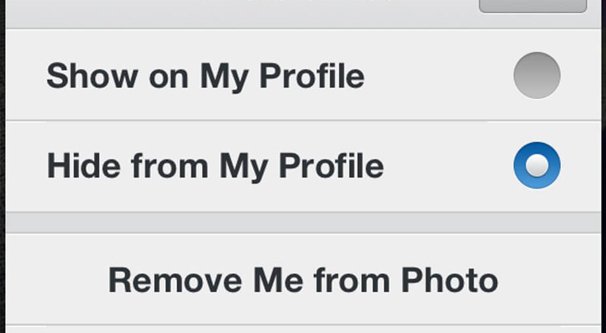
คุณยังสามารถเลือกการตั้งค่าด้วยตนเองหรืออัตโนมัติว่าจะให้เนื้อหาปรากฏในโปรไฟล์ของคุณหรือไม่เมื่อคุณถูกแท็ก ไปที่การตั้งค่า Instagram แล้วเลือกรูปภาพและวิดีโอของคุณ ภายใต้ตัวเลือกนี้ คุณจะเห็นทั้งเพิ่มโดยอัตโนมัติหรือเพิ่มด้วยตนเอง หากคุณเลือกโดยอัตโนมัติ เนื้อหาจะถูกเพิ่มไปยังแท็บแท็กของโปรไฟล์ของคุณโดยอัตโนมัติเมื่อคุณถูกแท็ก จากนั้นคุณสามารถดูแลจัดการและนำชิ้นส่วนออกได้หากคุณไม่ชอบ การเลือกเพิ่มด้วยตนเองหมายความว่าคุณต้องตรวจสอบเวลาที่คุณถูกแท็ก และเพิ่มโดยเจตนาไปยังฟีดที่ถูกแท็กที่ดูแลจัดการ
อย่างไรก็ตาม คุณจะ พบโพสต์ทั้งหมดที่คุณถูกแท็กได้ อย่างไร หากคุณต้องการดูแลการแสดงตนของคุณ
การแจ้งเตือน
วิธีแรกที่คุณสามารถดูเวลาที่คุณถูกแท็กคือการ ดูการแจ้งเตือนของคุณในแอป หรือบนเว็บเบราว์เซอร์ ขณะที่ลงชื่อเข้าใช้บัญชีที่คุณกำลังตรวจสอบ
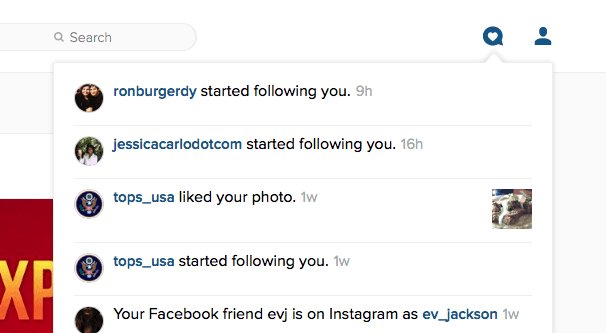
ด้านบนสุดของเบราว์เซอร์คือไอคอนรูปหัวใจ หรือด้านล่างสุดของแอพคือรูปโปรไฟล์ในรูปแท็ก ทั้งสองสิ่งนี้จะนำคุณไปสู่การแจ้งเตือนของคุณ การแจ้งเตือนรวมถึงเวลาที่คุณถูกแท็กในโพสต์ เวลาที่มีคนแสดงความคิดเห็นในเนื้อหาของคุณ เวลาที่มีคนติดตามคุณ และเวลาที่มีคนพูดถึงคุณ นอกจากนี้ยังรวมถึงประกาศเกี่ยวกับระบบของ Instagram เช่น เมื่อพวกเขาเปลี่ยนข้อกำหนดหรือนโยบายข้อมูลและจำเป็นต้องแจ้งให้ผู้ใช้ทราบ เมื่อคุณเลือก “แจ้งให้ฉันทราบเมื่อมีโพสต์ใหม่” สำหรับผู้ใช้ที่คุณต้องการติดตาม คุณจะได้รับการแจ้งเตือนที่นี่สำหรับเนื้อหาใหม่ที่โพสต์ในบัญชีเช่นกัน
มีข้อเสียที่สำคัญประการหนึ่งสำหรับวิธีนี้ ซึ่งก็คือ Instagram จะแสดงเฉพาะการแจ้งเตือนล่าสุดของ คุณ ฉันเห็นจำนวนต่างๆ ของจำนวน แต่ไม่เกิน 100 แน่นอน ซึ่งหมายความว่าในโปรไฟล์ที่มีการใช้งานมาก คุณจะพลาดการแจ้งเตือนจำนวนมาก หากมีคนแท็กคุณ แล้วคุณได้รับการแจ้งเตือนอื่นๆ มากมายด้วยเหตุผลหลายประการ ส่วนใหญ่มาจากความคิดเห็น ติดตาม หรือเนื้อหาที่แจ้งเตือน คุณจะพลาดแท็กนั้น
ไม่มีวิธีกรองประเภทการแจ้งเตือนที่คุณได้รับ คุณไม่สามารถคลิกเพื่อแสดงแท็ก 100 แท็กล่าสุดหรืออะไรทำนองนั้น หากการแจ้งเตือนถูกผลักออกไป แสดงว่าคุณโชคไม่ดี
แท็บแท็กของ Instagram
ทุกโปรไฟล์ Instagram มีแท็บอย่างน้อยสองแท็บที่ด้านบน ใต้โปรไฟล์ แต่อยู่ใต้เนื้อหา คุณอาจมีได้สูงสุดสี่รายการ และคุณจะเห็นทั้งสี่รายการเมื่อคุณลงชื่อเข้าใช้โปรไฟล์ของคุณเอง เหล่านี้คือโพสต์ IGTV ที่บันทึกไว้และแท็ก
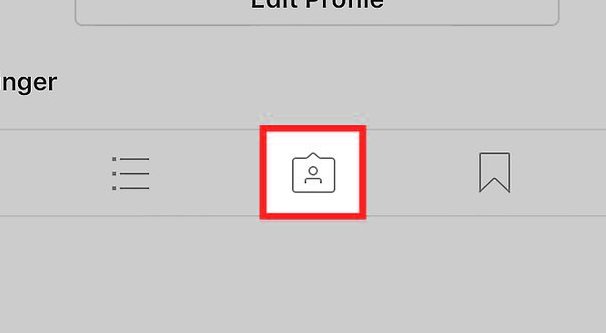
โพสต์ คือฟีดดั้งเดิมของคุณ แสดงเนื้อหาทั้งหมดที่คุณโพสต์เป็นการส่วนตัว นี่คือแท็บเริ่มต้นเมื่อคุณเรียกดูโปรไฟล์ Instagram ใดๆ
IGTV เป็นศูนย์กลางวิดีโอของ Instagram เราได้เขียนรายละเอียดไว้ที่นี่ ดังนั้นคุณควรอ่านโพสต์นั้นหากคุณต้องการทราบเกี่ยวกับการตลาด IGTV พอเพียงแล้วที่จะบอกว่ามันเป็นฟีดของทุกสิ่งที่คุณโพสต์หรือสตรีมบน IGTV ที่ไม่ถูกลบหรือหมดเวลา นอกจากนี้ยังไม่เกี่ยวข้องกับโพสต์นี้ ดังนั้น ดำเนินการต่อไป
บันทึก เป็นแท็บสำหรับโพสต์ใดๆ ที่คุณตัดสินใจบันทึก ฟังดูง่ายพอใช่มั้ย? คิดว่ามันเหมือนกับช่วงเวลาบน Twitter เมื่อคุณเรียกดู Instagram คุณสามารถเลือกที่จะบันทึกโพสต์ที่ต้องการได้ เมื่อคุณบันทึกโพสต์ มันจะไปที่แท็บที่บันทึกไว้ นี่เป็นฟีดส่วนตัว มีเพียงคุณเท่านั้นที่จะเห็นแท็บที่บันทึกไว้ และไม่มีใครรู้ว่าคุณบันทึกเนื้อหาของพวกเขาเมื่อใด คุณจะไม่ได้รับการแจ้งเตือนว่ามีคนบันทึกโพสต์ของคุณเช่นกัน มีประโยชน์สำหรับการดูแลจัดการหรืออ้างอิงโพสต์เฉพาะในอนาคต ถ้าคุณต้องการ แต่ไม่ใช่ฟีดสาธารณะ
แท็ก คือฟีดของเนื้อหาที่คุณถูกแท็กซึ่งได้รับการอนุมัติให้โพสต์บนฟีดของคุณ ดังที่กล่าวไว้ข้างต้น หากคุณเลือกอัตโนมัติสำหรับการแชร์แท็ก เมื่อใดก็ตามที่ผู้ใช้แท็กคุณ เนื้อหาของพวกเขาจะแสดงในฟีดนี้ จากนั้นคุณสามารถเลือกที่จะลบการเปิดเผยแท็ก หรือลบแท็กทั้งหมด ตามที่ฉันได้กล่าวถึงในส่วนบทนำ
หากฟีดของคุณตั้งค่าเป็นการแชร์อัตโนมัติ นี่คือตำแหน่งที่คุณสามารถดูโพสต์ทั้งหมดที่คุณถูกแท็กได้ในที่เดียว นี่เป็นสิ่งที่ใกล้เคียงที่สุดที่คุณมีกับการแจ้งเตือนแท็กแบบเต็ม แต่มีข้อจำกัดบางประการ

หากคุณตั้งค่า Instagram เป็นการเพิ่มแท็กด้วยตนเอง แท็บนี้จะสูญเสียยูทิลิตี้ทั้งหมด คุณจะไม่เห็นโพสต์ที่รอดำเนินการที่นี่ คุณต้องดูการแจ้งเตือนตำแหน่งที่คุณถูกแท็กในโพสต์ และเลือกที่จะเพิ่มลงในฟีดที่ถูกแท็กด้วยตนเอง หากการแจ้งเตือนหายไป แสดงว่าคุณโชคไม่ดี เว้นแต่คุณจะหาโพสต์เจอด้วยวิธีอื่น
นอกจากนี้ ยังรวมเฉพาะเนื้อหาที่คุณถูกแท็กในคำอธิบายหรือคำบรรยายของโพสต์เท่านั้น ไม่ รวมเนื้อหาใด ๆ ที่คุณถูกแท็กในความคิดเห็น วิธีนี้ช่วยป้องกันไม่ให้ฟีดแท็กของคุณยุ่งเหยิงทุกครั้งที่มีการเอ่ยถึงความหมายดีๆ จากแฟนๆ แต่จะจำกัดจำนวนแท็กที่คุณสามารถดูได้จากที่เดียว
ค้นหา Instagram
ในระดับหนึ่ง คุณสามารถใช้การค้นหาของ Instagram เพื่อค้นหาเนื้อหาที่คุณถูกแท็กแต่ไม่ถูกกล่าวถึง นี่เป็นเพราะการค้นหาของ Instagram นั้นจำกัดมาก จริงๆ คุณสามารถพิมพ์บางอย่างในแถบค้นหา แต่ไม่มีผลการค้นหาทั่วไป คุณจะเห็นรายชื่อบัญชีและแฮชแท็กที่เหมาะกับเกณฑ์การค้นหาแทน ไม่มีทางที่จะเห็นการกล่าวถึงชื่อบัญชีทั้งหมดที่นี่ การพิมพ์ชื่อบัญชีของคุณจะนำคุณไปยังหน้าโปรไฟล์ของคุณ
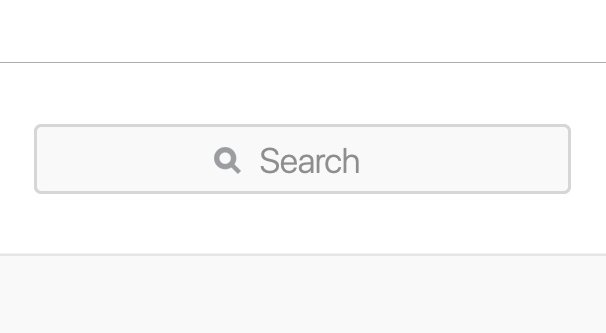
การทำเช่นนี้อาจเป็นประโยชน์ในการดูเวลาที่ผู้คนใช้ #Username แทน @Username แต่นั่นอาจเป็นเพียงกรณีเล็กๆ น้อยๆ คุณยังคงพบกรณีเหล่านั้นได้ แต่จะไม่มีประโยชน์มากนัก อย่างน้อยก็ไม่ใช่การจำลองแท็กของคุณ หากคุณใช้ชื่อแบรนด์ของคุณเป็นแฮชแท็กเพื่อวัตถุประสงค์ทางการตลาด นั่นถือว่ามีประโยชน์ แต่ไม่ใช่เครื่องมือที่ดีนัก
ค้นหา Google
อีกวิธีที่เป็นไปได้ในการดูเนื้อหาที่คุณถูกแท็กคือการค้นหาโดย Google การพิมพ์ "ชื่อผู้ใช้ Instagram" จะแสดงทุกอย่างเกี่ยวกับชื่อผู้ใช้ของคุณที่เกี่ยวข้องกับ Instagram ปัญหาใหญ่ที่สุดคือมีไซต์ประมาณ 15,000,000 ไซต์ที่ออกแบบมาเพื่อขูด Instagram และทำให้มองเห็นได้บนเว็บเบราว์เซอร์ จากเมื่อก่อนที่ Instagram มองเห็นได้จากแอปของพวกเขาเท่านั้น สิ่งนี้จะทำให้ผลการค้นหา Google ของคุณเป็นขยะและไม่ได้อะไรเลยนอกจากสะท้อนโปรไฟล์ของคุณเอง
คุณสามารถทำให้ขั้นสูงกว่านี้เล็กน้อยโดยพิมพ์ "site:Instagram.com username" ในช่องค้นหา การดำเนินการนี้จะจำกัดการค้นหาเฉพาะใน Instagram เท่านั้น จากประสบการณ์ของฉัน การดำเนินการนี้ไม่ครอบคลุมทั้งหมด เนื่องจากมีการกรองการค้นหาของ Google อยู่ด้านบน แต่จะแสดงให้คุณเห็นเฉพาะเนื้อหาบน Instagram เท่านั้น น่าเสียดายที่มันมักจะแสดงเฉพาะเวลาที่คุณแสดงความคิดเห็นในโพสต์ แทนที่จะแสดงเวลาที่คุณถูกแท็ก
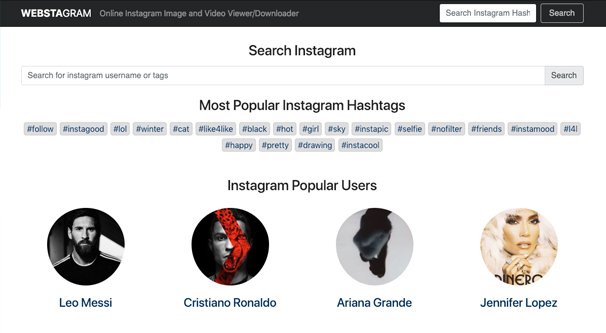
คุณสามารถปรับแต่งเพิ่มเติมได้โดยพิมพ์ @ชื่อผู้ใช้ แทนชื่อผู้ใช้ของคุณ ซึ่งจะแสดงสิ่งที่ Google พบว่าเป็นกรณีที่คุณถูกแท็กในความคิดเห็นหรือคำอธิบายของโพสต์ นอกจากนี้ยังจะค้นหาโปรไฟล์ของคุณด้วย ขออภัย มันไม่ครอบคลุมทั้งหมด ดังนั้นคุณจะไม่พบสิ่งที่เหมือนกับฟีดการแจ้งเตือนแบบเต็มของคุณในการค้นหานี้ นอกจากนี้ยังไม่มีวิธีการกรองที่เหมาะสมอย่างแท้จริง มันไม่เรียงตามลำดับเวลาเช่นกัน
API ของบุคคลที่สาม
ในเดือนกุมภาพันธ์ 2018 Instagram ได้เพิ่มคุณสมบัติมากขึ้นสำหรับผู้ใช้ระดับธุรกิจ สิ่งเหล่านี้ส่วนใหญ่มาจากการสร้างโปรแกรมพันธมิตรทางการตลาดของ Instagram ซึ่งช่วยให้ธุรกิจของบุคคลที่สามบางรายสามารถเข้าถึงคุณลักษณะต่างๆ ที่โดยปกติจะไม่มีให้ใช้งานในโปรแกรมของบุคคลที่สาม Instagram มาช้าไปงานปาร์ตี้นี้ โซเชียลเน็ตเวิร์กอื่นๆ ส่วนใหญ่มี API ที่เปิดกว้างมานานหลายปี ในขณะที่ Instagram เป็นเสมือนสวนที่มีกำแพงล้อมรอบมาเป็นเวลานาน
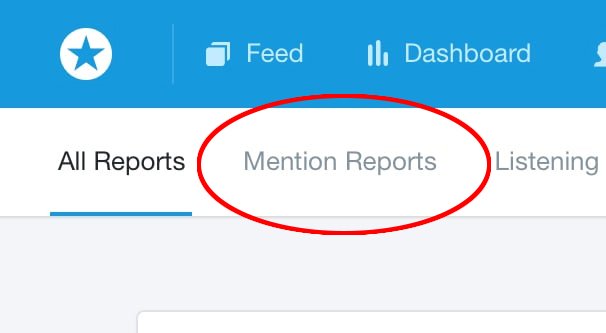
คุณสมบัติ API ใหม่ที่ได้รับความนิยมและสำคัญที่สุดคือความสามารถในการโพสต์โดยตรงไปยังโปรไฟล์จากแอพของบุคคลที่สาม ตราบใดที่แอพนั้นเป็นหนึ่งใน พันธมิตรทางการตลาด ที่สามารถเข้าถึงคุณสมบัติเพิ่มเติมเหล่านั้นได้ ต่อมาเป็นแอปดังกล่าว แต่ฉันไม่รู้ว่าพวกเขาเสนอการค้นหาการกล่าวถึงเป็นหนึ่งในคุณสมบัติของพวกเขาหรือไม่ คุณสามารถดูรายชื่อพันธมิตรทางการตลาดทั้งหมดได้ที่นี่
หากคุณสงสัยว่าทั้งหมดนี้ทำงานอย่างไร คุณสามารถอ่าน เอกสาร API เฉพาะได้ที่นี่ อย่างที่คุณคาดไว้ นี่ไม่ใช่สิ่งที่ผู้ใช้ที่ไม่ใช่ด้านเทคนิคหรือแม้แต่ผู้ใช้ด้านเทคนิคแต่ไม่เป็นทางการก็สามารถใช้ประโยชน์ได้มากมาย
การเรียก API ใดๆ บน Instagram ต้องใช้โทเค็นการเข้าถึง API ที่ถูกต้อง ในการสร้างสิ่งเหล่านี้ คุณต้องมีแอพ Instagram และคุณต้องให้ผู้ใช้อนุญาตแอพนั้นเพื่อเข้าถึงโปรไฟล์ Instagram ของพวกเขา แน่นอน คุณสามารถพัฒนาแอปแบบกำหนดเองของคุณเพื่อสร้างฟีดแท็กของคุณเองได้ แต่นั่นเป็นงานจำนวนมาก – และอาจมีค่าใช้จ่าย – เพียงเพื่อเข้าถึงการเรียก API เพียงครั้งเดียว
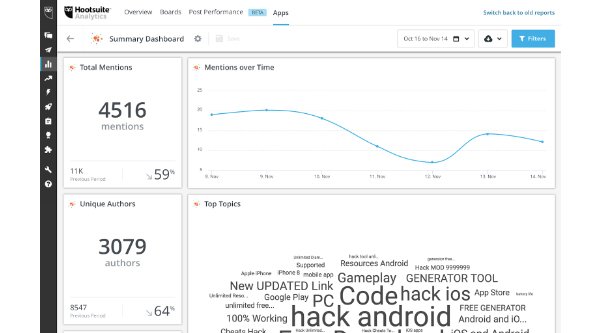
ถึงอย่างนั้น Tag API ก็เกี่ยวกับระบบแฮชแท็กมากกว่าระบบการกล่าวถึง คุณสามารถสรุปได้ว่าจะได้รับข้อมูลที่เป็นประโยชน์สำหรับคุณ แต่จะไม่ให้ข้อมูลทั้งหมดตามที่คุณต้องการ
คำตัดสินขั้นสุดท้าย
ท้ายที่สุด คุณไม่สามารถรับฟีดทั้งหมดของทุกสิ่งที่มี @กล่าวถึง ชื่อผู้ใช้ของคุณได้ สิ่งที่ดีที่สุดที่คุณจะได้รับคือบุคคลที่สามที่ตรวจสอบการแจ้งเตือนของคุณและเก็บประวัติของพวกเขาไว้นานกว่าที่ Instagram เก็บไว้ตามค่าเริ่มต้น ฉันไม่รู้ว่าแพลตฟอร์มใดทำและแพลตฟอร์มใดไม่ได้ใช้งาน ดังนั้นอย่าลังเลที่จะเรียกดูรายชื่อพันธมิตรทางการตลาดของ Instagram ที่ฉันโพสต์ไว้ด้านบน แอปอย่าง Later , HootSuite และอื่น ๆ เป็นตัวเลือกที่ดีที่ควรตรวจสอบ
ระวังการใช้เว็บไซต์หรือแอพที่เน้นงานเดียว ในการเข้าถึงการแจ้งเตือนหรือการพูดถึงของคุณ คุณจะต้องให้สิทธิ์แอปใดๆ ในการเข้าถึงบัญชีและโทเค็นการให้สิทธิ์ของคุณ แอปจำนวนมากเชื่อถือได้ เช่น ภายหลังหรือ HootSuite แต่หลายแอปไม่น่าเชื่อถือ คุณต้องแน่ใจว่าแอปที่คุณอนุญาตนั้นเป็นแอปที่คุณเชื่อถือ และตรวจสอบให้แน่ใจว่าแอปนั้นไม่ได้ใช้บัญชีของคุณในทางที่ชั่วร้าย ฉันเคยเห็นแอปที่ไม่เป็นรูปเป็นร่างเข้าควบคุมโปรไฟล์และโพสต์สแปมกับโปรไฟล์นั้น DM คนอื่นด้วยโปรไฟล์นั้น หรือใช้โปรไฟล์ในทางที่ผิดด้วยการติดตามในฐานะส่วนหนึ่งของเครือข่ายบ็อต คุณไม่ต้องการให้สิ่งนี้เกิดขึ้นกับคุณ
